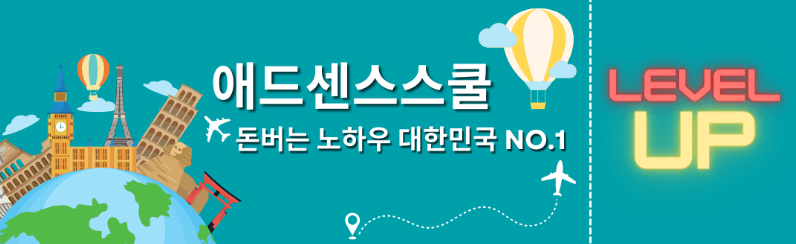
안녕하세요 애드센스 스쿨 인돈사입니다.
애드센스를 운영하다 보면 ads.txt 경고를 표시하는 경우가 있습니다. 티스토리에서는 이것을 해결할 수가 없어서 한동안 시끄러웠죠. 결국은 티스토리에서는 그냥 자동으로(?) 조치되도록 했던것으로 기억이 납니다. 그렇지만 클라우드웨이즈에 설치한 우리들의 워프는 내땅이기 때문에 내가 알아서 해야 합니다. 어떻게 해결하면 될까요? 클라우드웨이즈 사용자 기준으로 이 문제를 해결해 볼 수 있는 3가지 방법에 대해서 알아 보도록 하겠습니다.
클라우드웨이즈 서버가 없는 사람이라면 3일간 무료체험 해 볼 수 있으니 아래에서 시작해 보세요.(유료전환 시 3개월간 30% 할인)
📌 워드프레스 따라오세요
📌 클라우드웨이즈 할인코드 프로모션코드 입력하기
애드센스 로그인하면 나타나는 ads.txt 경고

애드센스 광고를 삽입한 워드프레스를 운영하다 보면 위와 같은 경고 표시가 뜰때가 있습니다. 저도 예전에 떴었는데 해결한지가 오래 된것 같네요. 애드센스 공식 홈페이지에서는 Ads.txt 가이드라는 페이지를 통해 해당 문제의 해결방법을 제시하고 있습니다.
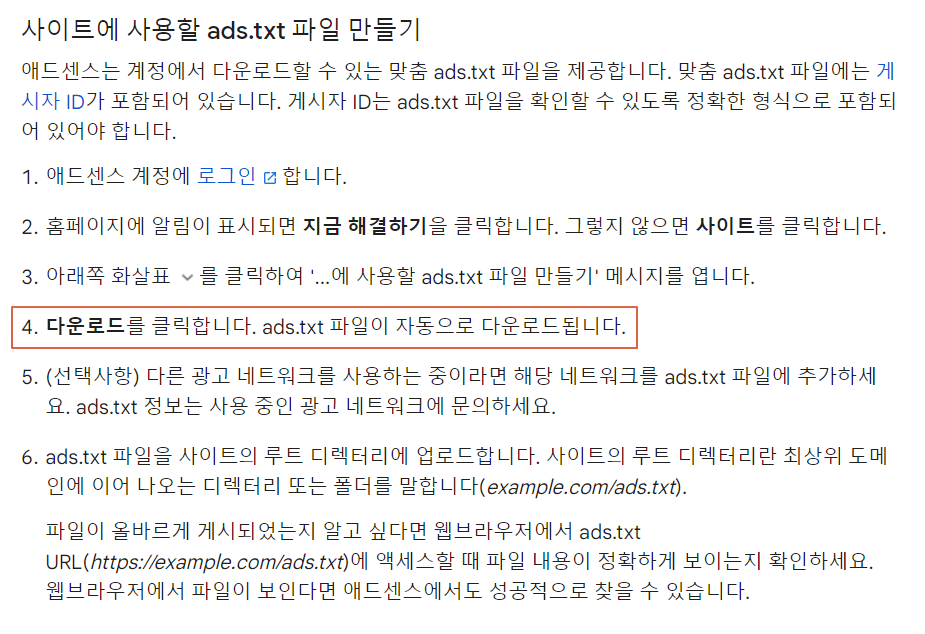
일단은 위 절차에 따라… 파일을 다운로드 해 주세요. ads.txt 라는 파일이 내 컴퓨터에 다운로드 되어 있으면 성공한 것입니다. 이제 이것을 내 워드프레스에 적용되도록 하면 되는데요, 3가지 방법을 안내해 드리겠습니다. 안내해 드리는 방법 중 쉬운것으로 하시면 됩니다.
애드센스 사이트탭 관리화면이 바뀐 이후에 Ads.txt 상태를 모니터링 할 수 있게 되었습니다. 특정 도메인의 ads.txt 상태가 찾을수 없음일 경우에는 도메인을 클릭해서 내 사이트 연결을 눌러보면 Ads.txt 스니펫 정보를 받을 수 있습니다.
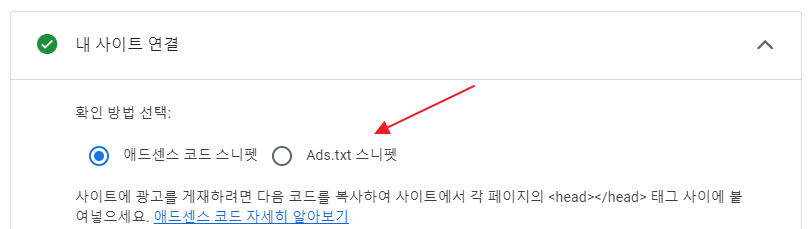
Ad inserter 플러그인 이용
애드센스 광고코드를 비롯한 내 워드프레스의 광고를 관리하는 플러그인인 Ad inserter 에서도 애드센스의 ads.txt 파일을 입력하고 관리할 수 있습니다. 플러그인>플러그인추가하기를 눌러서 ad inserter 라고 검색해 주세요

이렇게 검색하면 가장 첫번째에 Ad inserter 플러그인이 나옵니다. 아래 그림과 같은플러그인을 설치하고 활성화를 눌러 주세요.
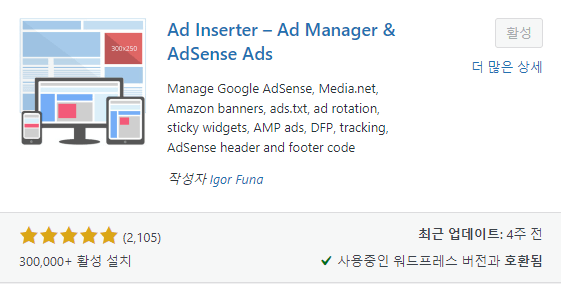
이 외에도 워드프레스를 운영할 때 유용한 플러그인들을 개인적으로 추천해 둔 포스팅이 있으니 아래 글도 참고해 보시면 좋구요
자 플러그인을 활성화가 완료되면 Ad inserter 에 들어가 줍니다. (설정>Ad inserter로 이동)

위와 같이 정말 뜬금없는 위치에 ADSTXT 라는 버튼이 있습니다. 작아서 찾기도 어렵다는….ㅋ 저 버튼을 눌러줍니다.
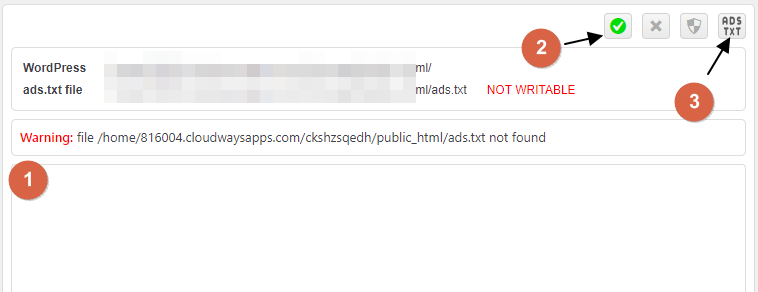
그러면 오른쪽 (또는 아래)에 위와 같이 내용을 입력할 수 있는 텍스트 박스가 나옵니다.
- 애드센스 홈페이지에서 복사한 Ads.txt 파일 내용을 붙여넣기 해 주세요
- ✔ 표시를 눌러서 저장 해 줍니다.
- ADSTXT 버튼을 누르면 내 워드프레스에 업로드 된 Ads.txt 파일의 내용을 볼 수 있습니다.
3번을 클릭했을때 잘 나오면 3~7일정도 기다리면 ads.txt는 없어질겁니다.

참고로 ads.txt가 잘 업로드 되면 위와같은 화면으로 바뀌게 됩니다.
워드프레스 Ads.txt 플러그인 이용
첫번째 방법은 플러그인을 이용하는 방법입니다. 이 방법은 클라우드웨이즈 서버를 이용하지 않더라도 시도해 볼 수 있습니다. 플러그인 >> 새로추가 메뉴를 눌러 오른쪽에 ads.txt를 입력합니다.
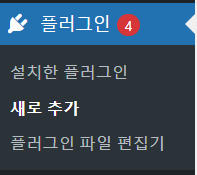
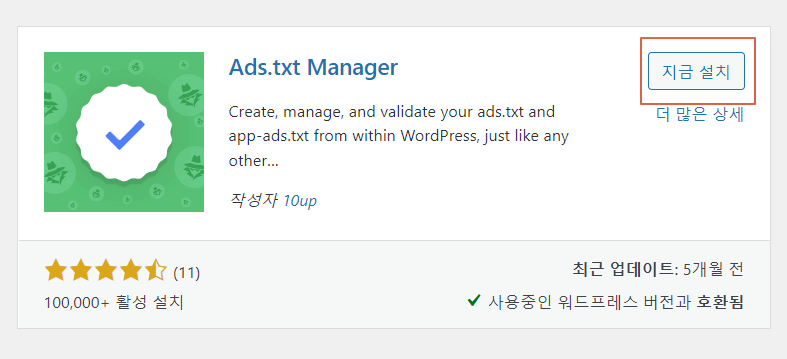
위 플러그인을 선택하여 지금설치를 누르고 이후 ‘활성화’버튼까지 눌러주세요. 이 플러그인을 선택한 이유는 Ads.txt 를 정확하게 표현하고 있고 많은 활성설치 사용자가 있으며 업데이트가 최근이기 때문입니다. 잘 안되면 다른 플러그인으로 시도 해 보시는것도 괜찮습니다. 안되면 지우면 되니까요~
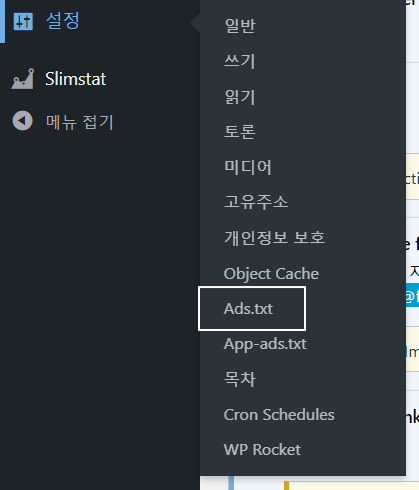
플러그인을 활성화 하고나면 설정>>Ads.txt 메뉴가 생깁니다. 아래쪽에는 App-ads.txt 메뉴도 생겼네요. 이건 사실 뭔지 잘 모르겠습니다;; Ads.txt를 클릭해 보겠습니다. 오른쪽 메뉴가 메모장처럼 생겼습니다. 메모장과같이 텍스트를 편집할 수 있는 공간에다가 아까 다운로드 받은 Ads.txt 파일을 열어 내용을 복사/붙여넣기 합니다. 이후 아래쪽에 있는 Save Changes 버튼을 누릅니다.
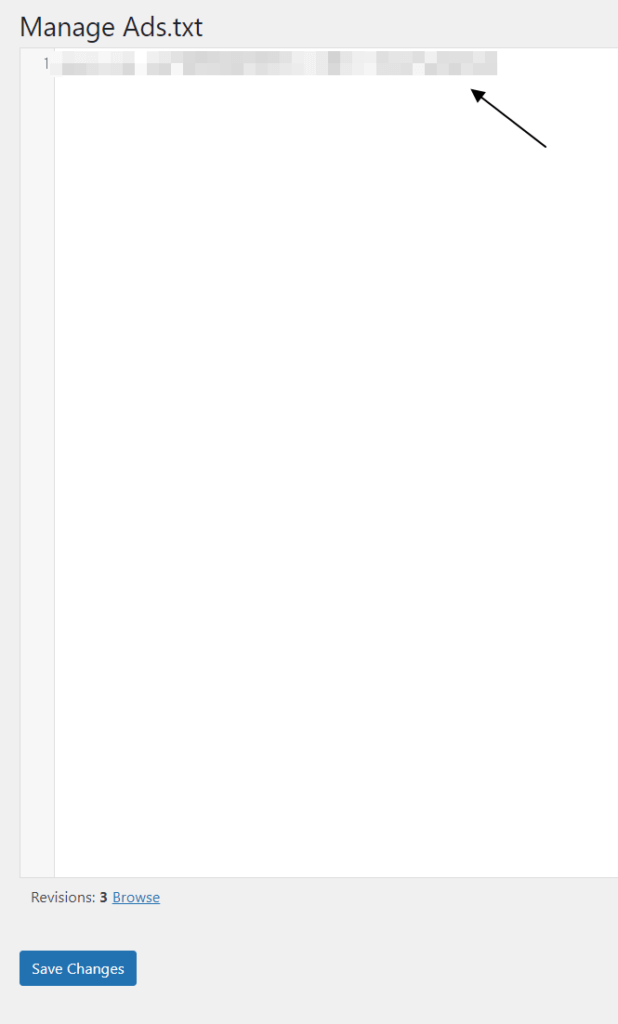
입력한 후 잘 입력이 되었는지 확인을 해 보는게 좋겠죠? 도메인주소/ads.txt 를 주소창에 입력해서 아까 다운로드 받은 Ads.txt 파일 내용이 브라우저에 보인다면 잘 하신겁니다. 이제 조금 기다리면 Ads.txt 경고창이 없어질것입니다.
SFTP 를 이용해서 Ads.txt를 업로드 하는방법
워드프레스 내 너무 많은 플러그인을 이용하게되면 워드프레스 성능에 문제가 생길 수 있습니다. 사실 뭐 이 플러그인은 간단하고 가벼운(별 기능이 없는) 플러그인이라 설치해둬도 괜찮을거 같긴하지만…. 플러그인이 잘 작동하지 않는다거나 하면 또 다른플러그인 설치해봐야하고… 등등.. 일단은 플러그인을 사용하지 않으면서 Ads.txt 경고를 해결하는 방법도 알아두면 좋습니다.
앞서 클라우드웨이즈 어플리케이션에서 SFTP 계정을 생성하는 방법에 대해서 알려 드렸습니다. 아래 글을 참고해서 나의 워드프레스 서버에 접속 해 주세요
위 게시글에 따라 접속하면 내 워드프레스 루트디렉토리로 가게 됩니다. (public_html 폴더로 이동해야합니다)

public_html 폴더로 이동하고나면 아래와 같이 내 워드프레스 폴더들이 나옵니다. 이곳(루트 디렉토리)에 아까 다운로드 받아둔 ads.txt 파일을 업로드 하시면 됩니다..
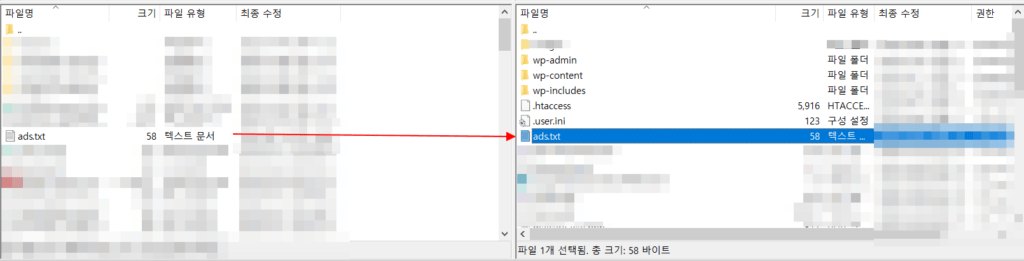
왼쪽이 내 컴퓨터고, 오른쪽이 내 워드프레스인데, 업로드 방법은 왼쪽에서 ads.txt 파일을 드래그 드롭 방식으로 이동하면 업로드가 됩니다.
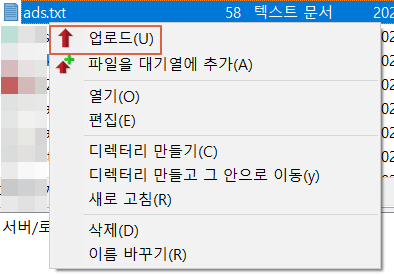
아니면 ads.txt 파일 위에 마우스 오른쪽 버튼을 누르면 메뉴가 나오는데 그 중 업로드 메뉴를 선택해도 업로드가 됩니다. 텍스트 파일이니 엄청 빠르게 업로드가 완료 될것입니다. 루트디렉토리에 잘 업로드 하셨다면 조금의 시간이 지난 후 애드센스 홈페이지의 에러메세지는 사라질것입니다.
마찬가지로 워드프레스주소/ads.txt 를 주소창에 입력해서 잘 업로드 되었는지 확인해 볼 수 있습니다.
마치며
저는 개인적으로 Ad inserter를 이용하는 방법을 좋아합니다. 어차피 광고관리를 위해서는 설치해야하는 플러그인이라고 생각하기 때문에…. 그러나 여러분들은 위 3가지 방법 중에 어떤 방법이든 본인에게 맞는 쉬운방법으로 Ads.txt 오류를 해결하시면 됩니다.
클라우드웨이즈 서버는 직접 서버를 운영하는것 또는 호스팅서비스를 이용하는것과는 조금 다른 개념이라 문제가 생겼을때 검색으로 해결되지 않을때가 가끔 있습니다. 되도록 이런부분을 찾아 컨텐츠를 업데이트 할 계획이긴 하지만… 워드프레스 따라오세요 내부의 클라우드웨이즈 할인링크를 클릭하여 서비스를 시작한 분이라면 WP 팔로워즈 가입신청을 하시고 소통방에 들어오시면 조금 더 빠른 피드백을 받을 수 있으니 꼭 입장하시기 바랍니다.
📌 워드프레스 도메인 네임서버 개념 익히기(feat. 네임서버 변경하기 호스팅케이알, 가비아 디도스 공격을 대비하자)




